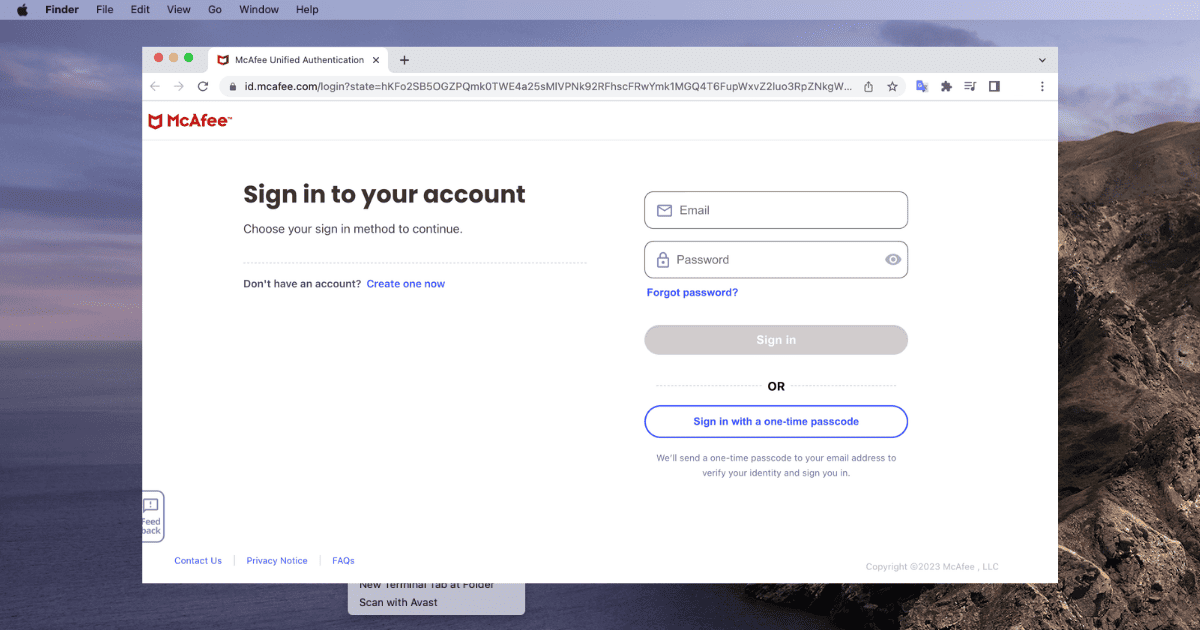El antivirus McAfee es una opción bien conocida para proteger su Mac de virus, malware y otros riesgos de seguridad. Pero a veces, puede encontrarse con problemas como que su firewall de McAfee no funciona correctamente. En este artículo, le mostraré cómo resolver esto descargando y reinstalando la aplicación McAfee.
¿Cómo sé si McAfee está instalado en mi Mac?
Para verificar si McAfee se está ejecutando en su Mac: Haga clic en el ícono de McAfee en la barra de menú y elija “Abrir McAfee LiveSafe” o la versión que esté utilizando. Verifique el estado de seguridad en la pantalla de inicio.
¿Funciona McAfee en Mac?
Sí, McAfee funciona en Mac. Proporciona una variedad de funciones de seguridad, incluida la exploración en tiempo real, protección de firewall y seguridad en Internet. Tenga en cuenta que es esencial mantener actualizado McAfee para obtener una seguridad y rendimiento óptimos.
¿Funciona McAfee en Mac M1?
Sí, McAfee ha estado trabajando en la compatibilidad con el chip M1 de Apple. Asegúrese de consultar el sitio web oficial de McAfee para conocer las últimas actualizaciones y versiones compatibles con Mac M1.
¿Por qué el firewall de McAfee no funciona en Mac?
Puede haber varias razones por las que McAfee podría no estar funcionando en su Mac:
- Conflictos de software con otras aplicaciones.
- Archivos de McAfee dañados u obsoletos.
- Problemas de compatibilidad con macOS.
- Configuraciones incorrectas de McAfee.
Si su McAfee no funciona correctamente en su Mac, reinstalar el software puede ser una solución práctica. Siga estos pasos para resolver el problema:
1. Descargue y reinstale su aplicación McAfee
Tiempo necesario: 2 minutos
Lance su navegador web preferido y vaya al sitio web oficial de McAfee. Elija Iniciar sesión en el menú.
Ingrese sus credenciales de inicio de sesión de McAfee y haga clic en Iniciar sesión.
En la sección Mis aplicaciones, elija el software que desea descargar (por ejemplo, McAfee LiveSafe, McAfee Internet Security) y haga clic en Descargar.
Asegúrese de que Mac esté seleccionado en el menú desplegable en el lado derecho.
Acepte el Acuerdo de licencia de McAfee haciendo clic en He leído y acepto el Acuerdo de licencia de McAfee.
Tome nota del número de serie que se muestra debajo del botón de descarga, ya que es posible que lo necesite más tarde para activar su producto. (Nota: Permanece válido solo durante dos horas).
2. Instale su software McAfee
Salga de sus navegadores web y vaya a la carpeta donde se descargó el archivo McAfee-MacInstaller-x.x.dmg, luego haga doble clic para abrirlo.
Doble clic en el ícono McAfee-MacInstaller (Si aparece una advertencia, haga clic en Abrir).
Cuando se le solicite, ingrese las credenciales de administrador de su Mac.
Ingrese el número de serie que anotó anteriormente.
Espera a que termine el proceso de instalación, luego haz clic en el botón Finalizar.
Haga clic en Confiar si Safari solicita permiso.
Si se le solicita, encienda la extensión McAfee WebAdvisor.
En resumen, reinstalar McAfee es una solución efectiva si no funciona en su Mac. Asegúrese siempre de estar utilizando la versión más reciente compatible con su macOS para un rendimiento y seguridad óptimos. Para más lecturas, le recomendamos consultar cuál es el mejor antivirus para un Mac antiguo.
NOTA
Última actualización el 12 de enero de 2024.